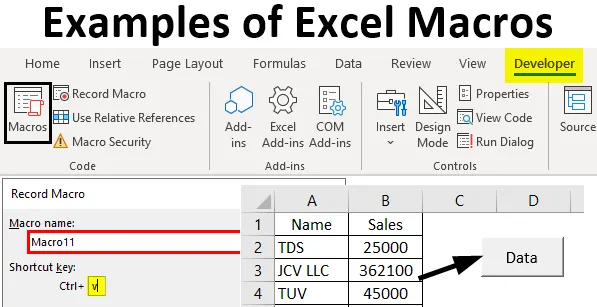
Примери макронаредби Екцел (Садржај)
- Методе за коришћење макронаредби у Екцелу?
- Примери Екцел Макронаредби
Увод у Екцел макрое
У Екцелу постоје неки задаци које обављамо свакодневно. То би могли бити наши рутински задаци који могу укључивати писање одређених формула, копирање и лепљење неких података или ажурирање неких ступаца или писање текста неколико пута на различитим локацијама у листу. Да би избегли понављање задатака и уштедјели време, можемо користити Макрое у Екцелу. Макрои су алат који аутоматизује задатке и штеди време и смањује грешке. Макро је програм који копира притиске тастера или радње миша које се понављају и које су честе у листу.
Укратко, Екцел Мацрос се односи на програмски језик у ВБА. Макрои су кратки програми написани у ВБА. Макрое можемо снимити / написати у ВБА и покренути макро кликом на наредбу Макрони на картици Програмер на врпци. Макрони су написани да аутоматизују задатке и штеде време и осигуравају ефикасност.
Методе за коришћење макронаредби у Екцелу
У наставку ћемо размотрити различите методе за коришћење макронаредби у екцелу.
Овде можете преузети примере шаблоне макронаредбе Екцел овде - Примери шаблоне макроа Екцел1. метод - Омогућавање макронаредби у Екцелу
Да бисте на траку додали картицу Девелопер, отворите Екцел радну књигу из менија Филе .
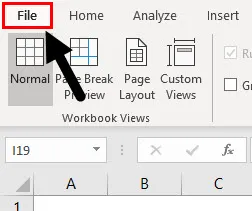
Кликните на Опције .
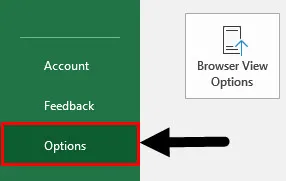
У прозору који се зове Екцел Оптионс, кликните на Цустомизе Риббон да бисте приступили опцијама прилагођавања врпце.
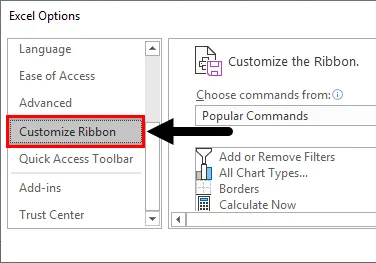
Одаберите опцију Девелопер (Цустом), а затим притисните ОК .
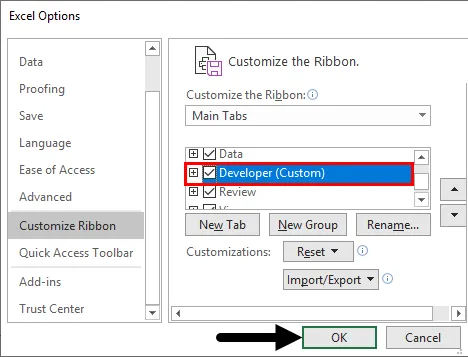
На траци ћете видети картицу за програмере.

2. метод - Креирање макронаредби помоћу дугмета за снимање
Макро можемо снимити и користити га било који број пута. Можемо снимати задатак који свакодневно користимо или који се понавља. Једном када је Макро снимљен, можемо га само покренути и наш посао ће бити завршен.
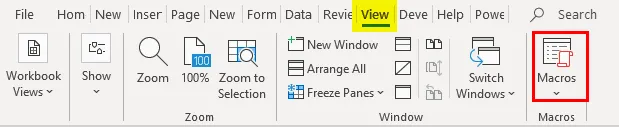
Узмимо за пример снимање макроа.
Пример:
Забележићемо име предузећа и њихову продају. За почетак, кликните на дугме Прикажи на картици, а затим пређите на десну страну и видећете картицу „Макрои“ као што је приказано у наставку.
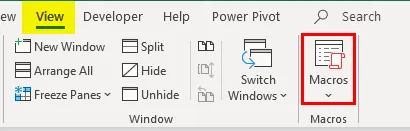
Сада кликните на картицу Макрои и пронаћи ћете опцију Снимање макронаредбе .
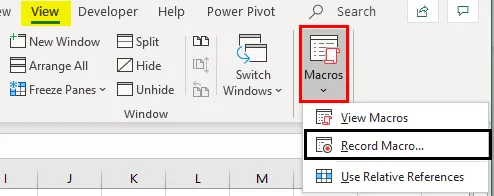
Кликните на њу да снимите све што желите, било да је то нешто написало или нешто копирање и лепљење. У нашем примјеру направићемо / снимити табелу компанија и њихову продају.
Кликните на Рецорд Мацрос (Сними макрое снимке) и видећете доњи прозор да се појави. Сада ћемо макро назвати Мацро11 . Пазите да у њему не буде простора и посебних знакова. Затим ћемо доделити тастер за пречицу за покретање макроа, доделит ћу ЦТРЛ + В. Затим ћемо макро похранити у „Ову радну књижицу“. Кликните на ОК и макро ће започети снимање.
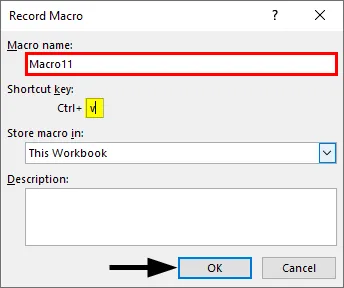
Забележио сам ову табелу.
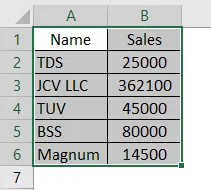
Сада идите на Мацрос и кликните на Стоп Рецординг .
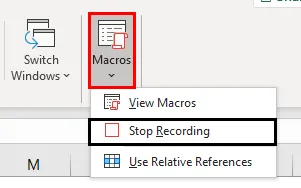
Макрои „Мацро11“ се чувају на тастеру Макрои. Кликните га да бисте видели прозор макронаредбе где можете да изаберете „Мацро11“ и кликните на Рун .
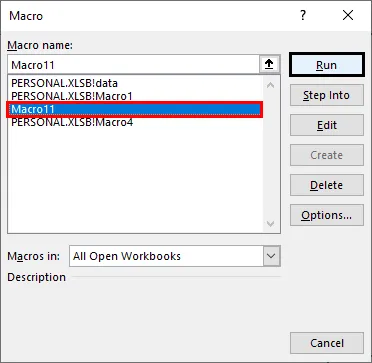
Ако желите да залепите податке у лист 2, само идите на лист 2 и притисните Цтрл + В или погледајте макрое.
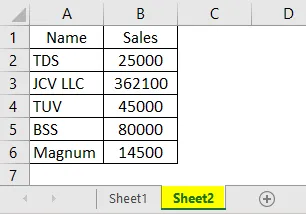
Идите на картицу Девелопер и кликните на картицу Инсерт . Затим из активних Кс контрола изаберите командно дугме.
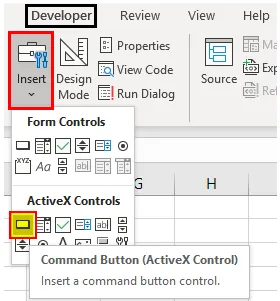
Једном када кликнете на командно дугме, можете доделити макро као што је приказано у наставку. Затим кликните на ОК.
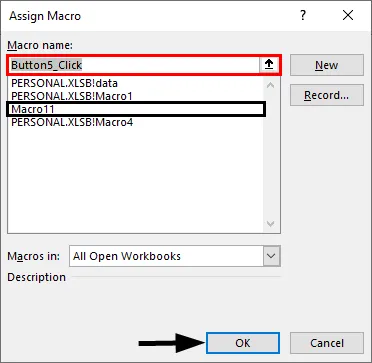
И превуците миш да бисте обрисали / створили дугме, преименовали га у „Подаци“. Сада само кликните дугме и макро ће радити.
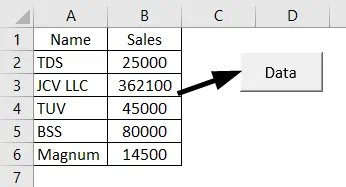
Трећи метод - Како сачувати датотеку помоћу макроа?
Датотеке можемо сачувати само са макроима као Екцел макро-омогућен предложак (врста датотеке).
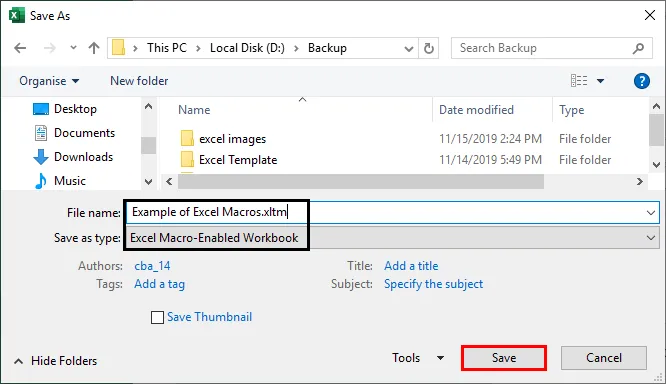
Не може се сачувати као уобичајена Екцел датотека.
Метод 4 - Писање макронаредби у ВБА
Не можемо увек да снимимо макрое јер имају ограничен домет. Понекад морамо да пишемо макрое по нашим захтевима у ВБА. Да бисте ушли у ВБА, кликните на картицу Девелопер и на левој страни ћете видети прву опцију као „Висуал Басиц“. Кликните на њу или притисните АЛТ + Ф11 да бисте прешли на ВБА.

Примери Екцел Макронаредби
У наставку ћемо расправљати о примерима Екцел Макронаредбе.
Пример бр. 1 - Напишите програм да бисте добили текст Хелло
- Сада ћемо написати кратак програм у ВБА. Написаћемо програм како бисмо добили текст Поздрав „ваше име“ у пољу за поруке сваки пут када унесемо име у поље за унос.
- Отворимо лист, а затим идемо на картицу програмера у врпци и притисните Алт + Ф11 и ући ћемо у ВБА. Једном када уђемо у ову страницу, кликнућемо на Уметни и кликни на модул.
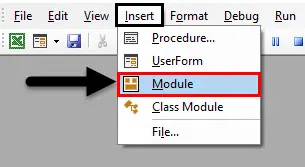
Наши први програм ћемо написати у Модулу 1. Програм увек започињемо са „Суб“ и завршавамо га са Енд Суб-ом у ВБА.
Под хелло_ворд () Дим име као Стринг наме = ИнпутБок ("Унесите своје име") МсгБок "Хелло" + име Енд Суб
Сада програм пишемо на следећи начин:
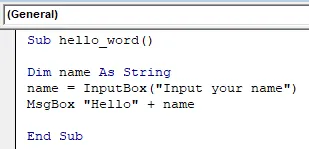
Објашњење:
- „Дим име као низ“ дефинише назив као низ.
- Затим је ту уграђена функција Инпутбок која ће тражити да се попуни име, које ће бити смештено у име променљиве.
- Мсгбок + наме, приказаће име у мсгбок-у. Затим ћемо креирати командно дугме тако што ћемо отићи на картицу Девелопер, а затим на картицу Инсет. Затим формирајте контролу, командно дугме.
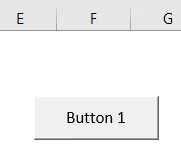
Затим ћемо доделити макро дугмету, а затим кликните на дугме У реду.
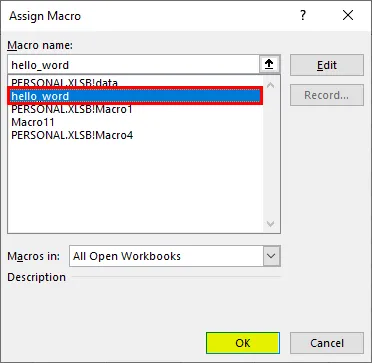
Када кликнемо на дугме 1 које ћемо видети као испод:
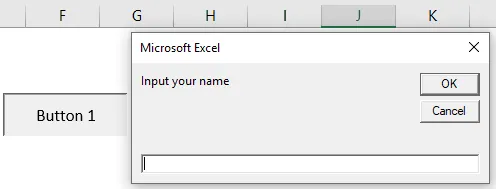
Унео сам своје име и то се приказало.
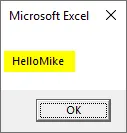
Сваки пут када притиснете дугме 1 видећете оквир за унос, само унесите име и видећете „хелло + наме“
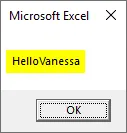
Код можете покренути и из прозора ВБА притиском на Ф5 ако нисте створили командно дугме.
Пример бр. 2 - Писање кратког кода помоћу функције Инсиде а Лооп
У овом примеру ћемо радити са Фором. Претпоставимо да желимо да напунимо ћелију А1 до А10 са 1, 2, 3 …. до 10. То можемо учинити тако што ћемо написати кратки код користећи Фор унутар петље.
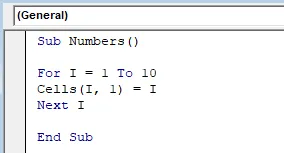
Притисните Ф5 и покренућете код. Макро можете покренути и тако што ћете отворити опцију Виев -> Мацрос -> изаберите „Нумберс“ са листе, а затим кликните Рун. Видећете да су ћелије од А1 до А10 попуњене од 1 до 10.
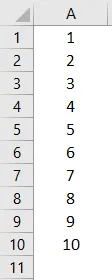
Пример бр. 3 - прикажите укупно непарних и парних бројева
Употреба Ако можемо написати логички макро. Написаћемо код на коме можемо креирати табелу и на крају ће бити мсгбок са укупним бројем. непарних и укупних бр. парних бројева. Дакле, написаћемо код:
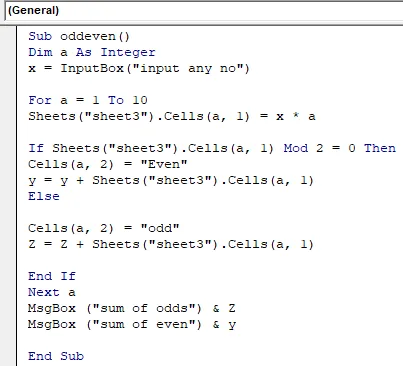
- Програм ћемо започети са Суб оддевен (име).
- Затим ћемо узети к као оквир за унос за унос броја. Затим у варијабли а чуваћемо петљу од 1 до 10.
- Сада ћемо у ћелији А1 на листу 3 направити табелу множећи је са к у петљи до А10.
- Затим ћемо дати услов да ако ћелија А1 буде парна, она ће бити додата променљивој и која је тренутно 0, а непар ће се додати променљивој з која је такође 0. Тада ћемо завршити ако наредбу и напишемо следећу А да петља ради.
- На крају ћемо додати мсгбок за приказ зброја коефицијената и његовог укупног броја и зброја парова и његовог укупног броја. Зауставите програм.
Покрените програм помоћу Ф5. Унео сам 6 у поље за унос.
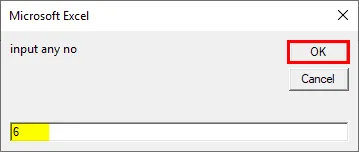
Кликните ОК и видећете следећи резултат.
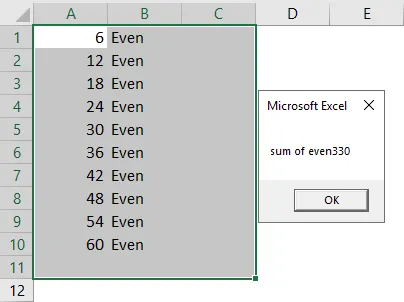
Пример бр. 4 - Написати програм поп-у према дефинисаној доби
У овом примеру ћемо користити случај реченица да дамо резултате по одређеним условима. У овом примеру ће се појавити порука према одређеној старосној групи људи, кад одаберете ћелију која помиње старост.
Програм ћемо написати на следећи начин:
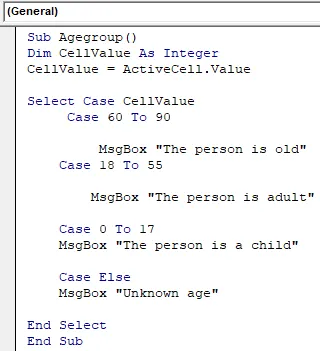
Програм ће почети као Подгрупна група.
- Вредност ћелије биће дефинисана као цео број и то ће бити активна вредност ћелије, што значи да је одабрана.
- Затим ћемо користити случај одабира у различитим случајевима, зависно од старосне групе. Потом ће се појавити оквир за поруке у складу са годинама.
- Ако одабрана доб не буде пронађена у одабраним случајевима, послаће поруку као непознату старост.
Крај Изаберите Крај програма
Спомињу се неки бројеви и једном кад изаберем 12 и покренем код. Резултат ће показати на следећи начин:
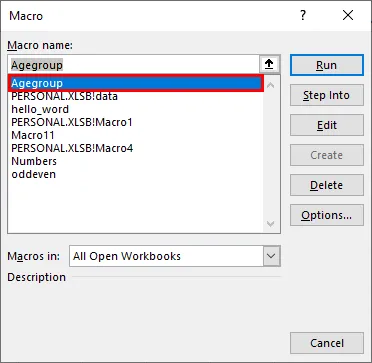
Даће старосну групу као што је приказано у наставку.
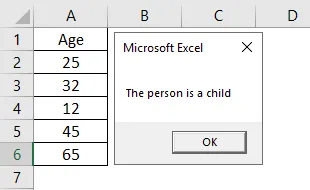
Ово су били неки примери ВБА макронаредби.
Ствари које треба запамтити
- Увек сачувајте Екцел датотеку која садржи макронаредбе као предложак са подршком за Екцел Макро. Иначе макрои се неће сачувати.
- Назив програма не треба садржавати размаке.
- Добро је писати програме у модулима јер није специфично за лист.
- Будите пажљиви током снимања макронаредби, јер ако погресите или поновите корак, бице снимљени као исти и неце дати истински излаз.
Препоручени чланци
Ово је водич за примере Екцел макронаредби. Овде смо разговарали о Уводу у Екцел макрое и разним методама коришћења макронаредби у Екцелу. Можете и да прођете кроз друге наше предложене чланке -
- Израда интерактивне надзорне табле у Екцелу
- Маримекко Цхарт Екцел | Како креирати?
- ПРОИЗВОДА Функција у Екцелу | Примери
- Како се користи проналажење и замена у Екцелу?